电脑使用时间长了后难免会出现一些问题,重装系统是最彻底的解决方法。借助装机软件,可以简单方便的进行重装系统。下面就让小编以系统之家为例,给大家带来系统之家简单一键重装系统方法。
一、打开运行系统之家一键重装系统软件,打开前先关闭所有的杀毒软件,避免因拦截造成重装过程失败。打开软件后默认打开一键装机界面,这里选择系统重装。
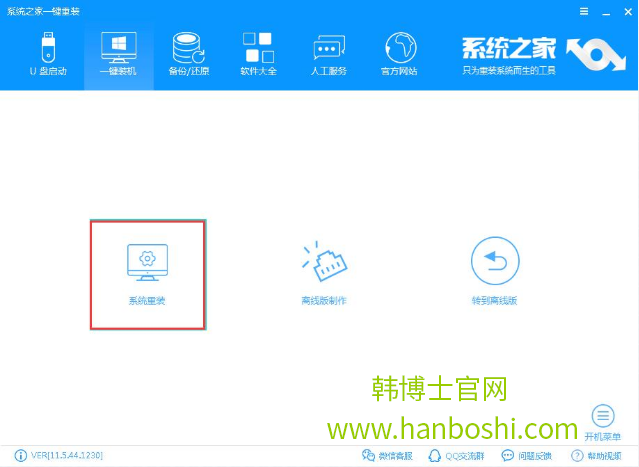
二、检测电脑的系统及硬件环境通过后,会推荐系统以供选择。系统之家提供了从xp到win10多种操作系统,而我们在此选择Win7系统,点击安装此系统。
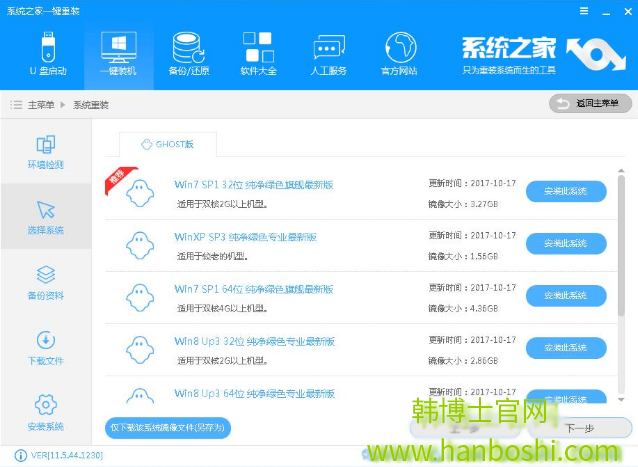
三、可以选择备份系统盘(C盘)的资料,如果没什么重要的资料建议不备份,以免浪费大量的时间,点击下一步后点击安装系统。开始下载Win7系统镜像文件,耐心等待下载完成即可。
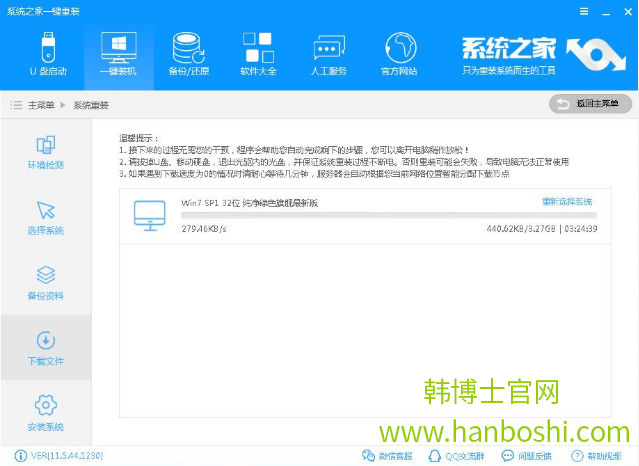
四、系统下载完成后,系统之家软件将会校验系统文件MD5值,完成后会自动重启。重启系统后选择 系统之家一键重装 DOS-GHOST系统安装模式,也可以选择PE安装模式,或者让他自己运行,不操作。
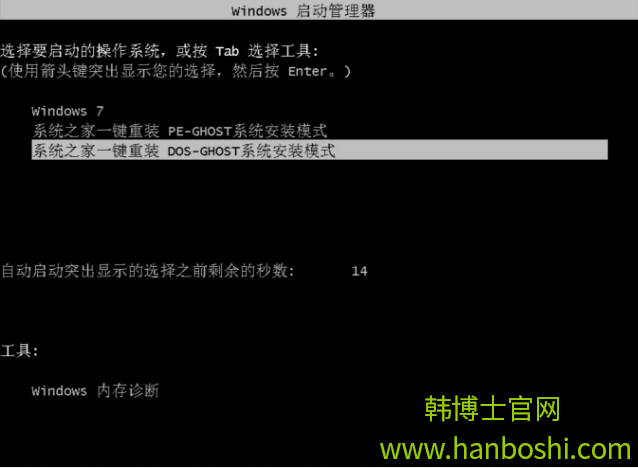
五、系统安装完成后,重启后进去系统的部署安装过程,设置系统及安装驱动程序,期间会多次重启电脑系统,这是正常现象,耐心等待安装完成即可进入到新系统中,

以上即是小编给大家带来的系统之家简单一键重装系统方法。装机软件一键重装是最简单的重装系统方法。有装机需求的用户还可以选择韩博士装机大师,一键进行重装系统。

